Oglas
 To nikakor ni nov nasvet. Številni lastniki iPhone uporabljajo ta mali "kramp" za predvajanje filmov in glasbe iz iTunesa. Vendar sem si mislil, da bi bilo koristno, če bom navodila za ponovno pakiranje, da jih je lažje slediti. Dodala sem tudi nekaj lastnih nasvetov.
To nikakor ni nov nasvet. Številni lastniki iPhone uporabljajo ta mali "kramp" za predvajanje filmov in glasbe iz iTunesa. Vendar sem si mislil, da bi bilo koristno, če bom navodila za ponovno pakiranje, da jih je lažje slediti. Dodala sem tudi nekaj lastnih nasvetov.
Pred kratkim sem iskal način, kako filme in glasbo prenašati v knjižnici iTunes na moj iPhone. Ne more biti tako težko, sem si mislil. Izkazalo se je, da ni. Preprost kramp odkril Embraceware (ljudje, ki so vas pripeljali Awaken) vaš Mac pretvori v strežnik, ki ga je enostavno povezati z vašega iPhone-a (ali iPod Touch ali katero koli drugo napravo za to).
Da, zavedam se, da obstajajo nekatere aplikacije, ki lahko prenašajo glasbo in / ali video v iPhone. Simplify Media je na primer odlična aplikacija za pretakanje glasbe po internetu, a osebno je moja glasbena knjižnica prevelika in ugotavljam, da strežnik Poenostavitve ne more prenesti. Mimogrede nisem povsem prepričan, ali lahko pretaka tudi video. Oddaljeni prijatelj
je možnost, če želite pretakati video na svoj iPhone, vendar ni brezplačen. Hudiča, celo ni poceni pri 20 funtov (25 USD). Audiolizer je še ena storitev, ki vam omogoča poslušajte knjižnico iTunes prek interneta Izboljšajte iTunes za Mac s temi tretjimi orodjiČeprav iTunes zdaj obsega veliko več kot zgolj glasbo, je programska oprema še vedno daleč od popolne. Na srečo lahko praznine izpolnite z nekaj orodji drugih proizvajalcev. Preberi več , vendar od vas zahteva, da skladbe naložite na njen strežnik.Dovolite mi, da razložim, za kaj gre ta hec. Funkcija na vašem Macu omogoča, da jo spremeni v osebni spletni strežnik. Nato lahko v lokalnem omrežju (LAN) delite karkoli želite - filme, glasbo, datoteke. Preko interneta je lahko dostopen tudi zunaj vašega LAN-a (bodite previdni pri tem). Nima čudovitega grafičnega vmesnika; prikazuje le seznam vaših datotek.
Kaj lahko ta kramp naredi? Lahko pretoči vašo iTunes knjižnico v iPhone. Prav tako lahko vaše filme pretaka v iTunes, ki so pravilno kodirani (ne referenčni filmi .mov) v h.264. Za iPhone jih sploh ni treba oblikovati. Omogoči lahko tudi dostop do katere koli mape na vašem Mac računalniku in vam pošlje dokumente ali slike, ki ste jih pustili doma.
V redu, začnimo. To vadbo pišem po Leopardu. Navigacija v Tigerju in prejšnjih operacijskih sistemih se lahko nekoliko razlikuje.
Prvič, kar moramo storiti je omogočiti »Spletno skupno rabo« ali prej znano kot »Osebna spletna skupna raba«. Pojdite na sistemske nastavitve, ki se nahajajo na vašem doku v Leopardu. Tiger uporabniki lahko pridejo do System Preferences s klikom na ikono Apple v zgornjem levem kotu. Ko ste tam, kliknite »Skupna raba«.
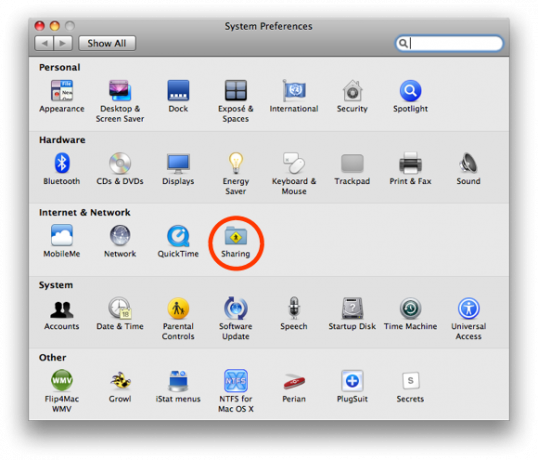
Potrdite polje poleg možnosti »Spletna skupna raba«, da ga omogočite. Upoštevajte vaš IP naslov, prikazan na desni strani. To je vaš notranji IP, če imate usmerjevalnik. Glede na to, ali ste povezani prek DHCP, se lahko vaš IP spremeni. Če se vseeno spremeni, morate le ugotoviti, kakšen je vaš novi IP.
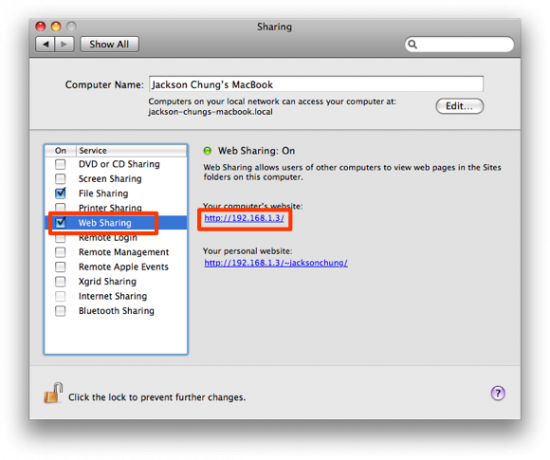
Mapa strežnika se nahaja v / Library / WebServer / Documents / v vašem koren mapo (to je mapa s trdim diskom za njeno ikono). Če želite deliti svojo glasbo, videoposnetke in druge stvari, boste morali ustvariti simbolične povezave do njih in jih umestiti v to mapo. Simbolične povezave se razlikujejo od vzdevkov, ustvarjenih z Finderjem.
![Prenesite svojo knjižnico iTunes v iPhone prek spletnega imenika [Mac] spletnega strežnika](/f/732eba49fcc642ed50a5c4db590194ef.png)
Zaenkrat pustite strežniško mapo pri miru, odprite mapo Glasba in potopite navzdol, dokler ne zagledate mape Glasba iTunes. Zdaj morate ustvariti simbolično povezavo do te mape, da jo lahko daste v skupno rabo. Obstajajo trije načini za to.
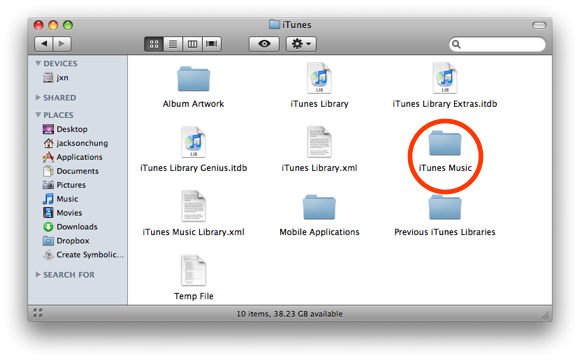
Najlažji način je, da naložite in ekstrahirate to kapljico [Ustvari simbolično povezavo]. Mapo iTunes Music povlecite v kapljico in ustvarila bo simbolno povezavo z njo .sym končnico nazaj na isto mesto. Vzemite to povezavo, spustite jo v mapo / Library / WebServer / Documents in odstranite .sym iz njenega imena.
Alternativa za to je, da prenesete SymbolicLinker. Doda kontekstni meni, s katerim lahko preprosto ustvarite simbolične povezave, če kliknete desno tipko miške na katero koli mapo. Namestite slikovno datoteko SymbolicLink DMG in povlecite vtičnik v ~ / Library / Contextual Menu Items / in nato znova zaženite Finder, tako da držite tipko Option, medtem ko z desno miškino tipko kliknete ikono doka Finder. Nato izberite »Ponovni zagon«.
Po ponovnem zagonu Finderja z desno miškino tipko kliknite mapo Glasba iTunes, pomaknite se na 'Več' in izberite 'Make Symbolic Link'. Pojavi se nova simbolična povezava, ki je njenemu imenu dodal „simbolično povezavo“. Povlecite to povezavo na / Library / Webserver / Documents / in iz imena odstranite "symlink".
![Prenesite svojo knjižnico iTunes v iPhone prek spleta [Mac] naredi simbolično povezavo](/f/6c762a116a24b89b70f7b858d9b61fb6.png)
Če ste domači umetnik, je metoda Terminal najtežja in najbolj zapletena, vendar vam bom vseeno pokazal, kako to storiti. Ker upoštevate ta navodila namesto zgornjih dveh, bom domneval, da niste novinec. To je dejal, zaženite Terminal. Pomaknite se do mape strežnika tako, da vtipkate:
cd / Knjižnica / WebServer / Dokumenti
Nato ustvarite simbolično povezavo do mape z glasbo iTunes in poimenujte to mapo Glasba
ln -s “/ zvezki / [vaše ime HD] / uporabniki / [vaše kratko uporabniško ime] / glasba / iTunes / iTunes Music” glasba
Zamenjajte [Vaše ime HD] z imenom glasnosti vašega trdega diska; in [Vaše kratko uporabniško ime] s kratkim uporabniškim imenom, kot je prikazano na desni strani zaslona "Spletna skupna raba", po notranjem naslovu IP, vendar brez nagiba. Preverite, ali je bila ustvarjena simbolična povezava.
Zdaj, ko imate simbolične povezave, moramo narediti mapo iTunes Music spletno dostopno. Z uporabo terminala vnesite:
sudo chmod 755 ~ / Glasba
Odprlo se vam bo vaše uporabniško geslo. Prosimo, upoštevajte: Glavna mapa katere koli mape za skupno rabo mora biti dostopna na spletu ali drugače, prikaže se napaka. Na primer, delimo mapo Glasba iTunes v mapi iTunes, ki je v mapi Glasba. Torej naredimo mapo ~ / Music glasbo spletno dostopno. Zdaj, če želite deliti mapo z imenom "X", ki se nahaja v mapi Prenosi, morate narediti ~ / Downloads / web dostopno z ukazom {sudo chmod}. Ker ste mapo ~ / Downloads že naredili spletno dostopno, bo vsaka druga mapa v tej mapi, za katero se odločite, da boste v prihodnosti ustvarili simbolično povezavo, samodejno dostopna po spletu.
V redu, simbolične povezave - Preverite. Spletna dostopnost - Preverite. Poskusimo.
V brskalnik vnesite http://[Your notranji naslov IP] / iTunes Music / predstaviti pa bi vam bilo treba stran s seznamom vaših izvajalcev.
![Prenesite svojo knjižnico iTunes v iPhone prek spleta [Mac] tok glasbene datoteke](/f/015dcff1e19ed5fa04129c9a2857fcd2.png)
To je bil le okusnik. Zdaj je na vrsti tisti sladki del - pretakanje filmov na vaš iPhone! Filme lahko shranite kamor koli, če so oblikovani v h.264. Za varno vam bom samo pokazal, kako delite mapo iTunes Movies. Vsi videoposnetki, shranjeni v iTunes, se lahko predvajajo v napravi iPhone ali iPod Touch, tudi če niso oblikovani za prenosljivost. Ne pozabite, da referenčnih filmov .mov ni mogoče predvajati.
Če vaši filmi niso oblikovani v h.264, je iSquint odlična aplikacija za pretvorbo. Razvil jo je TechSpansion (ki se je zaustavil), vendar je iSquint še vedno na voljo brezplačno. Prenesite ga tukaj in pretvorite datoteke v obliko iPod in jih dodajte v iTunes.
Mapa filmov iTunes se nahaja v mapi iTunes Music, kar pomeni, da je bila v bistvu že v skupni rabi. Po seznamu izvajalca se pomaknite navzdol, dokler ne vidite filmov. Da pa bomo lažje poklicali, bomo mapo tudi delili.
Ustvarite simbolično povezavo za ~ / Music / iTunes / iTunes Music / Filmi in jo postavite v mapo strežnika, nato pa jo preimenujte v Movies.
Preizkusite ga. V brskalnik vnesite http://[Your IP naslov] / Filmi /
![Prenesite svojo knjižnico iTunes v iPhone prek spleta [Mac] v tokovi filmov](/f/9746c7c95855a426bba6a1b9e792e5dc.png)
Super! Zdaj iztegnite iPhone, povežite se z domačim omrežjem Wi-Fi in zaženite Safari. Vnesite svoj notranji IP, ki mu sledijo / Filmi / podobno zgoraj. Kliknite kateri koli video, počakajte, da se predpomni in začne se predvajati!
Kaj pa, če niste povezani z lokalnim omrežjem? Do glasbe in filmov boste še vedno lahko dostopali iz interneta, če dovolite, da se vrata 80 posredujejo na vaš Mac. Tu je nekaj spremenljivk. Prvič, vaš notranji IP mora biti statičen, da vaš usmerjevalnik do 80 vrat dosledno posreduje vaš Mac. Posredovanje vrat se razlikuje glede na znamko in model vašega usmerjevalnika, za navodila, Pojdi sem. Drugič, četudi je vaš notranji IP statičen, vaš zunanji IP morda ne bo. Če ni, se boste morali prijaviti DynDNS. Če je vaš zunanji IP statičen, potem odlično - ugotovite, kakšen je vaš IP, tako da odprete whatismyip.com, nato kopirajte ta IP in ga tako vtipkajte v brskalnik:
http://[Your zunanji IP naslov] / Filmi /
Prikazati bi morali isti seznam datotek kot ob vnosu notranjega IP-ja. Če ste dobili napako, potem preverite spremenljivke: naslov IP, posredovanje vrat, požarni zid.
Če dovolite dostop do vrat 80 v računalniku Mac, se pojavijo varnostne težave in neželeni vdori. Prepričajte se, da imate požarni zid omogočen in dovolite vrata 80 skozi. Bodite previdni tudi pri skupni rabi zunanjega naslova IP.
Kot sem že rekel, to ni nov nasvet. Želel sem le poenostaviti postopek, ki jim bodo sledili Switcherji in novi lastniki iPhone / iPod Touch. Upam, da se vam zdi ta nasvet uporaben in vesel boste, da boste videoposnetke končno pretočili na svoj iPhone.
Jackson Chung, M. D., je izvršni direktor MakeUseOf-a. Kljub temu, da je diplomiral iz medicinske izobrazbe, se že od nekdaj navdušuje nad tehnologijo in tako je postal prvi MacU-jev pisatelj. Ima skoraj 20 let izkušenj z delom z računalniki Apple.